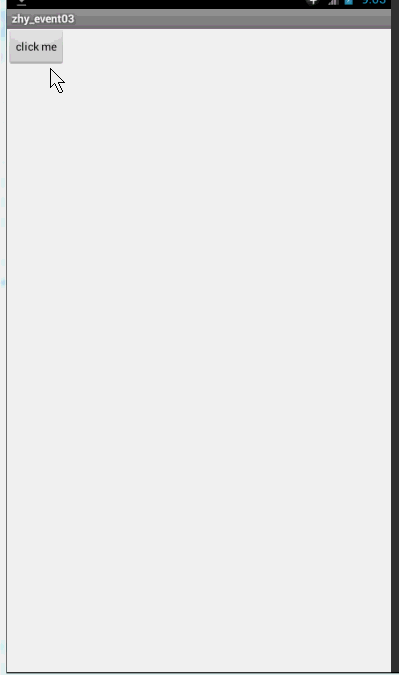1、案例
为了更好的研究View的事件转发,我们自定义一个MyButton继承Button,然后把跟事件传播有关的方法进行复写,然后添加上日志~
package com.example.zhy_event03;
import android.content.Context;
import android.util.AttributeSet;
import android.util.Log;
import android.view.MotionEvent;
import android.widget.Button;
public class MyButton extends Button
{
private static final String TAG = MyButton.class.getSimpleName();
public MyButton(Context context, AttributeSet attrs)
{
super(context, attrs);
}
@Override
public boolean onTouchEvent(MotionEvent event)
{
int action = event.getAction();
switch (action)
{
case MotionEvent.ACTION_DOWN:
Log.e(TAG, "onTouchEvent ACTION_DOWN");
break;
case MotionEvent.ACTION_MOVE:
Log.e(TAG, "onTouchEvent ACTION_MOVE");
break;
case MotionEvent.ACTION_UP:
Log.e(TAG, "onTouchEvent ACTION_UP");
break;
default:
break;
}
return super.onTouchEvent(event);
}
@Override
public boolean dispatchTouchEvent(MotionEvent event)
{
int action = event.getAction();
switch (action)
{
case MotionEvent.ACTION_DOWN:
Log.e(TAG, "dispatchTouchEvent ACTION_DOWN");
break;
case MotionEvent.ACTION_MOVE:
Log.e(TAG, "dispatchTouchEvent ACTION_MOVE");
break;
case MotionEvent.ACTION_UP:
Log.e(TAG, "dispatchTouchEvent ACTION_UP");
break;
default:
break;
}
return super.dispatchTouchEvent(event);
}
}
在onTouchEvent和dispatchTouchEvent中打印了日志~
然后把我们自定义的按钮加到主布局文件中;
布局文件:
最后看一眼MainActivity的代码
package com.example.zhy_event03;
import android.app.Activity;
import android.os.Bundle;
import android.util.Log;
import android.view.MotionEvent;
import android.view.View;
import android.view.View.OnTouchListener;
import android.widget.Button;
public class MainActivity extends Activity
{
protected static final String TAG = "MyButton";
private Button mButton ;
@Override
protected void onCreate(Bundle savedInstanceState)
{
super.onCreate(savedInstanceState);
setContentView(R.layout.activity_main);
mButton = (Button) findViewById(R.id.id_btn);
mButton.setOnTouchListener(new OnTouchListener()
{
@Override
public boolean onTouch(View v, MotionEvent event)
{
int action = event.getAction();
switch (action)
{
case MotionEvent.ACTION_DOWN:
Log.e(TAG, "onTouch ACTION_DOWN");
break;
case MotionEvent.ACTION_MOVE:
Log.e(TAG, "onTouch ACTION_MOVE");
break;
case MotionEvent.ACTION_UP:
Log.e(TAG, "onTouch ACTION_UP");
break;
default:
break;
}
return false;
}
});
}
}
在MainActivity中,我们还给MyButton设置了OnTouchListener这个监听~
好了,跟View事件相关一般就这三个地方了,一个onTouchEvent,一个dispatchTouchEvent,一个setOnTouchListener;
下面我们运行,然后点击按钮,查看日志输出:
08-31 06:09:39.030: E/MyButton(879): dispatchTouchEvent ACTION_DOWN
08-31 06:09:39.030: E/MyButton(879): onTouch ACTION_DOWN
08-31 06:09:39.049: E/MyButton(879): onTouchEvent ACTION_DOWN
08-31 06:09:39.138: E/MyButton(879): dispatchTouchEvent ACTION_MOVE
08-31 06:09:39.138: E/MyButton(879): onTouch ACTION_MOVE
08-31 06:09:39.147: E/MyButton(879): onTouchEvent ACTION_MOVE
08-31 06:09:39.232: E/MyButton(879): dispatchTouchEvent ACTION_UP
08-31 06:09:39.248: E/MyButton(879): onTouch ACTION_UP
08-31 06:09:39.248: E/MyButton(879): onTouchEvent ACTION_UP
下面就跟随日志的脚步开始源码的探索~
2、dispatchTouchEvent
首先进入View的dispatchTouchEvent
/**
* Pass the touch screen motion event down to the target view, or this
* view if it is the target.
*
* @param event The motion event to be dispatched.
* @return True if the event was handled by the view, false otherwise.
*/
public boolean dispatchTouchEvent(MotionEvent event) {
if (!onFilterTouchEventForSecurity(event)) {
return false;
}
if (mOnTouchListener != null && (mViewFlags & ENABLED_MASK) == ENABLED &&
mOnTouchListener.onTouch(this, event)) {
return true;
}
return onTouchEvent(event);
}
直接看13行:首先判断mOnTouchListener不为null,并且view是enable的状态,然后 mOnTouchListener.onTouch(this, event)返回true,这三个条件如果都满足,直接return true ; 也就是下面的onTouchEvent(event)不会被执行了;
那么mOnTouchListener是和方神圣,我们来看看:
/**
* Register a callback to be invoked when a touch event is sent to this view.
* @param l the touch listener to attach to this view
*/
public void setOnTouchListener(OnTouchListener l) {
mOnTouchListener = l;
}
其实就是我们在Activity中设置的setOnTouchListener。
也就是说:如果我们设置了setOnTouchListener,并且return true,那么View自己的onTouchEvent就不会被执行了,当然了,本例我们return false,我们还得往下探索 ;
已经解决一个常见的问题:View的onTouchListener和onTouchEvent的调用关系,相信大家应该已经明白了~let's Go;继续往下。
3、View的onTouchEvent:
接下来是View的onTouchEvent:
/**
* Implement this method to handle touch screen motion events.
*
* @param event The motion event.
* @return True if the event was handled, false otherwise.
*/
public boolean onTouchEvent(MotionEvent event) {
final int viewFlags = mViewFlags;
if ((viewFlags & ENABLED_MASK) == DISABLED) {
// A disabled view that is clickable still consumes the touch
// events, it just doesn't respond to them.
return (((viewFlags & CLICKABLE) == CLICKABLE ||
(viewFlags & LONG_CLICKABLE) == LONG_CLICKABLE));
}
if (mTouchDelegate != null) {
if (mTouchDelegate.onTouchEvent(event)) {
return true;
}
}
if (((viewFlags & CLICKABLE) == CLICKABLE ||
(viewFlags & LONG_CLICKABLE) == LONG_CLICKABLE)) {
switch (event.getAction()) {
case MotionEvent.ACTION_UP:
boolean prepressed = (mPrivateFlags & PREPRESSED) != 0;
if ((mPrivateFlags & PRESSED) != 0 || prepressed) {
// take focus if we don't have it already and we should in
// touch mode.
boolean focusTaken = false;
if (isFocusable() && isFocusableInTouchMode() && !isFocused()) {
focusTaken = requestFocus();
}
if (!mHasPerformedLongPress) {
// This is a tap, so remove the longpress check
removeLongPressCallback();
// Only perform take click actions if we were in the pressed state
if (!focusTaken) {
// Use a Runnable and post this rather than calling
// performClick directly. This lets other visual state
// of the view update before click actions start.
if (mPerformClick == null) {
mPerformClick = new PerformClick();
}
if (!post(mPerformClick)) {
performClick();
}
}
}
if (mUnsetPressedState == null) {
mUnsetPressedState = new UnsetPressedState();
}
if (prepressed) {
mPrivateFlags |= PRESSED;
refreshDrawableState();
postDelayed(mUnsetPressedState,
ViewConfiguration.getPressedStateDuration());
} else if (!post(mUnsetPressedState)) {
// If the post failed, unpress right now
mUnsetPressedState.run();
}
removeTapCallback();
}
break;
case MotionEvent.ACTION_DOWN:
if (mPendingCheckForTap == null) {
mPendingCheckForTap = new CheckForTap();
}
mPrivateFlags |= PREPRESSED;
mHasPerformedLongPress = false;
postDelayed(mPendingCheckForTap, ViewConfiguration.getTapTimeout());
break;
case MotionEvent.ACTION_CANCEL:
mPrivateFlags &= ~PRESSED;
refreshDrawableState();
removeTapCallback();
break;
case MotionEvent.ACTION_MOVE:
final int x = (int) event.getX();
final int y = (int) event.getY();
// Be lenient about moving outside of buttons
int slop = mTouchSlop;
if ((x < 0 - slop) || (x >= getWidth() + slop) ||
(y < 0 - slop) || (y >= getHeight() + slop)) {
// Outside button
removeTapCallback();
if ((mPrivateFlags & PRESSED) != 0) {
// Remove any future long press/tap checks
removeLongPressCallback();
// Need to switch from pressed to not pressed
mPrivateFlags &= ~PRESSED;
refreshDrawableState();
}
}
break;
}
return true;
}
return false;
}
- 代码还是比较长的,
10-15行,如果当前View是Disabled状态且是可点击则会消费掉事件(return true);可以忽略,不是我们的重点; - 17-21行,如果设置了mTouchDelegate,则会将事件交给代理者处理,直接return true,如果大家希望自己的View增加它的touch范围,可以尝试使用TouchDelegate,这里也不是重点,可以忽略;
接下来到我们的重点了:
- 23行的判断:如果我们的View可以点击或者可以长按,则,注意IF的范围,最终一定return true ;
if (((viewFlags & CLICKABLE) == CLICKABLE ||
(viewFlags & LONG_CLICKABLE) == LONG_CLICKABLE)) {
//...
return true;
}
接下来就是
Switch (event.getAction())了,判断事件类型,DOWN,MOVE,UP等;
我们按照例子执行的顺序,先看 case MotionEvent.ACTION_DOWN (71-78行):
1、MotionEvent.ACTION_DOWN
75行:给mPrivateFlags设置一个PREPRESSED的标识
76行:设置mHasPerformedLongPress=false;表示长按事件还未触发;
77行:发送一个延迟为ViewConfiguration.getTapTimeout()的延迟消息,到达延时时间后会执行CheckForTap()里面的run方法:
1、ViewConfiguration.getTapTimeout()为115毫秒;
2、CheckForTap
private final class CheckForTap implements Runnable {
public void run() {
mPrivateFlags &= ~PREPRESSED;
mPrivateFlags |= PRESSED;
refreshDrawableState();
if ((mViewFlags & LONG_CLICKABLE) == LONG_CLICKABLE) {
postCheckForLongClick(ViewConfiguration.getTapTimeout());
}
}
}
在run方法里面取消mPrivateFlags的PREPRESSED,然后设置PRESSED标识,刷新背景,如果View支持长按事件,则再发一个延时消息,检测长按;
private void postCheckForLongClick(int delayOffset) {
mHasPerformedLongPress = false;
if (mPendingCheckForLongPress == null) {
mPendingCheckForLongPress = new CheckForLongPress();
}
mPendingCheckForLongPress.rememberWindowAttachCount();
postDelayed(mPendingCheckForLongPress,
ViewConfiguration.getLongPressTimeout() - delayOffset);
}
class CheckForLongPress implements Runnable {
private int mOriginalWindowAttachCount;
public void run() {
if (isPressed() && (mParent != null)
&& mOriginalWindowAttachCount == mWindowAttachCount) {
if (performLongClick()) {
mHasPerformedLongPress = true;
}
}
}
可以看到,当用户按下,首先会设置标识为PREPRESSED
- 如果115后,没有抬起,会将View的标识设置为PRESSED且去掉PREPRESSED标识,然后发出一个检测长按的延迟任务,延时为:ViewConfiguration.getLongPressTimeout() - delayOffset(500ms -115ms),这个115ms刚好时检测额PREPRESSED时间;也就是用户从DOWN触发开始算起,如果500ms内没有抬起则认为触发了长按事件:
- 如果此时设置了长按的回调,则执行长按时的回调,且如果长按的回调返回true;才把mHasPerformedLongPress置为ture;
- 否则,如果没有设置长按回调或者长按回调返回的是false;则mHasPerformedLongPress依然是false;
好了DOWN就分析完成了;大家回个神,下面回到VIEW的onTouchEvent中的ACTION_MOVE:
MotionEvent.ACTION_MOVE
86到105行:
- 87-88行:拿到当前触摸的x,y坐标;
- 91行判断当然触摸点有没有移出我们的View,如果移出了:
1、执行removeTapCallback();
2、然后判断是否包含PRESSED标识,如果包含,移除长按的检查:removeLongPressCallback();
3、最后把mPrivateFlags中PRESSED标识去除,刷新背景;
MotionEvent.ACTION_MOVE
- 86到105行:
- 87-88行:拿到当前触摸的x,y坐标;
- 91行判断当然触摸点有没有移出我们的View,如果移出了:
- 执行removeTapCallback();
- 然后判断是否包含PRESSED标识,如果包含,移除长按的检查:removeLongPressCallback();
- 最后把mPrivateFlags中PRESSED标识去除,刷新背景;
private void removeTapCallback() {
if (mPendingCheckForTap != null) {
mPrivateFlags &= ~PREPRESSED;
removeCallbacks(mPendingCheckForTap);
}
}
- 这个是移除,DOWN触发时设置的PREPRESSED的检测;即当前触发时机在DOWN触发不到115ms时,你就已经移出控件外了;
- 如果115ms后,你才移出控件外,则你的当前mPrivateFlags一定为PRESSED且发送了长按的检测;
就会走上面的2和3;首先移除removeLongPressCallback
private void removeLongPressCallback() {
if (mPendingCheckForLongPress != null) {
removeCallbacks(mPendingCheckForLongPress);
}
}
- 然后把mPrivateFlags中PRESSED标识去除,刷新背景;
好了,MOVE我们也分析完成了,总结一下:只要用户移出了我们的控件:则将mPrivateFlags取出PRESSED标识,且移除所有在DOWN中设置的检测,长按等;
下面再回个神,回到View的onTouchEvent的ACTION_UP:
3、MotionEvent.ACTION_UP
- 26到69行:
- 27行:判断mPrivateFlags是否包含PREPRESSED
- 28行:如果包含PRESSED或者PREPRESSED则进入执行体,也就是无论是115ms内或者之后抬起都会进入执行体。
- 36行:如果mHasPerformedLongPress没有被执行,进入IF
- 38行:removeLongPressCallback();移除长按的检测
- 45-50行:如果mPerformClick如果mPerformClick为null,初始化一个实例,然后立即通过handler添加到消息队列尾部,如果添加失败则直接执行 performClick();添加成功,在mPerformClick的run方法中就是执行performClick();
终于执行了我们的click事件了,下面看一下performClick()方法:
if (mOnClickListener != null) {
mOnClickListener.onClick(this);
return true;
}
久违了~我们的mOnClickListener ;
别激动,还没结束,回到ACTION_UP,
58行:如果prepressed为true,进入IF体:
为mPrivateFlags设置表示为PRESSED,刷新背景,125毫秒后执行mUnsetPressedState
否则:mUnsetPressedState.run();立即执行;也就是不管咋样,最后mUnsetPressedState.run()都会执行;
看看这个UnsetPressedState主要干什么:
private final class UnsetPressedState implements Runnable {
public void run() {
setPressed(false);
}
}
public void setPressed(boolean pressed) {
if (pressed) {
mPrivateFlags |= PRESSED;
} else {
mPrivateFlags &= ~PRESSED;
}
refreshDrawableState();
dispatchSetPressed(pressed);
}
把我们的mPrivateFlags中的PRESSED取消,然后刷新背景,把setPress转发下去。
ACTION_UP的最后一行:removeTapCallback(),如果mPendingCheckForTap不为null,移除;
4、总结
好了,代码跨度还是相当大的,下面需要总结下:
1、整个View的事件转发流程是:
View.dispatchEvent->View.setOnTouchListener->View.onTouchEvent
在dispatchTouchEvent中会进行OnTouchListener的判断,如果OnTouchListener不为null且返回true,则表示事件被消费,onTouchEvent不会被执行;否则执行onTouchEvent。
2、onTouchEvent中的DOWN,MOVE,UP
DOWN时:
- 首先设置标志为PREPRESSED,设置mHasPerformedLongPress=false ;然后发出一个115ms后的mPendingCheckForTap;
- 如果115ms内没有触发UP,则将标志置为PRESSED,清除PREPRESSED标志,同时发出一个延时为500-115ms的,检测长按任务消息;
- 如果500ms内(从DOWN触发开始算),则会触发LongClickListener:
此时如果LongClickListener不为null,则会执行回调,同时如果LongClickListener.onClick返回true,才把mHasPerformedLongPress设置为true;否则mHasPerformedLongPress依然为false;
MOVE时:
- 主要就是检测用户是否划出控件,如果划出了:
115ms内,直接移除mPendingCheckForTap;
115ms后,则将标志中的PRESSED去除,同时移除长按的检查:removeLongPressCallback();
UP时:
- 如果115ms内,触发UP,此时标志为PREPRESSED,则执行UnsetPressedState,setPressed(false);会把setPress转发下去,可以在View中复写dispatchSetPressed方法接收;
- 如果是115ms-500ms间,即长按还未发生,则首先移除长按检测,执行onClick回调;
- 如果是500ms以后,那么有两种情况:
- 设置了onLongClickListener,且onLongClickListener.onClick返回true,则点击事件OnClick事件无法触发;
- 没有设置onLongClickListener或者onLongClickListener.onClick返回false,则点击事件OnClick事件依然可以触发;
- 最后执行mUnsetPressedState.run(),将setPressed传递下去,然后将PRESSED标识去除;
最后问个问题,然后再运行个例子结束:
- setOnLongClickListener和setOnClickListener是否只能执行一个
不是的,只要setOnLongClickListener中的onClick返回false,则两个都会执行;返回true则会屏幕setOnClickListener - 最后我们给MyButton同时设置setOnClickListener和setOnLongClickListener,运行看看:
package com.example.zhy_event03;
import android.app.Activity;
import android.os.Bundle;
import android.util.Log;
import android.view.MotionEvent;
import android.view.View;
import android.view.View.OnClickListener;
import android.view.View.OnLongClickListener;
import android.view.View.OnTouchListener;
import android.widget.Button;
import android.widget.Toast;
public class MainActivity extends Activity
{
protected static final String TAG = "MyButton";
private Button mButton ;
@Override
protected void onCreate(Bundle savedInstanceState)
{
super.onCreate(savedInstanceState);
setContentView(R.layout.activity_main);
mButton = (Button) findViewById(R.id.id_btn);
mButton.setOnTouchListener(new OnTouchListener()
{
@Override
public boolean onTouch(View v, MotionEvent event)
{
int action = event.getAction();
switch (action)
{
case MotionEvent.ACTION_DOWN:
Log.e(TAG, "onTouch ACTION_DOWN");
break;
case MotionEvent.ACTION_MOVE:
Log.e(TAG, "onTouch ACTION_MOVE");
break;
case MotionEvent.ACTION_UP:
Log.e(TAG, "onTouch ACTION_UP");
break;
default:
break;
}
return false;
}
});
mButton.setOnClickListener(new OnClickListener()
{
@Override
public void onClick(View v)
{
Toast.makeText(getApplicationContext(), "onclick",Toast.LENGTH_SHORT).show();
}
});
mButton.setOnLongClickListener(new OnLongClickListener()
{
@Override
public boolean onLongClick(View v)
{
Toast.makeText(getApplicationContext(), "setOnLongClickListener",Toast.LENGTH_SHORT).show();
return false;
}
});
}
}
效果图
最后,本篇博文完成了对View的事件分发机制的整个流程的说明,并且对源码进行了分析;
当然了,View结束,肯定到我们的ViewGroup了,请点击: Android ViewGroup事件分发机制